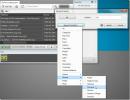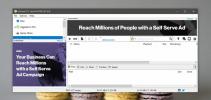Kaip sustabdyti "Windows 10" atsitiktinai pabudus iš miego
„Windows 10“ vargina keisčiausios klaidos. Viena pasikartojanti problema, su kuria susiduria daugelis vartotojų, yra tada, kai jie užmigdo savo sistemas. Atrodo, kad sistema atsibus atsitiktiniu laiku. Jis gali nubusti ar trumpam grįžti į miego būseną be jokios priežasties, kad iš jo išeitų. Pasirodo, tam gali būti teisėta priežastis; jūs leidžiate tai daryti (nors galbūt to ir nežinote). „Windows“ ilgą laiką, bent jau „Windows 7“, leido „pažadinimo laikmačiams“ pažadinti jūsų sistemą iš miego. Pagal numatytuosius nustatymus jie yra išjungti, tačiau „Windows 10“ galėjo juos įjungti tam tikriems energijos planams, taigi jūsų sistema atsibunda be jokios akivaizdžios priežasties. Štai kaip tai išjungti.
Pagal budėjimo laikmačius leidžiama / neleidžiama naudoti atskirų energijos planų. Labai tikėtina, kad sukonfigūravote bent du energijos vartojimo planus; Subalansuotas ir didelis našumas. Abiejų planų atžvilgiu turėsite patikrinti „Wake Timers“ būseną. Jei turite sukonfigūruotų kitų planų, sekite pavyzdžiu.
Norėdami išjungti miego laikmatį, dešiniuoju pelės mygtuku spustelėkite akumuliatoriaus piktogramą sistemos dėkle ir kontekstiniame meniu pasirinkite „Maitinimo parinktys“. Spustelėkite „Keisti plano parametrus“ šalia energijos plano ir kitame ekrane spustelėkite „Keisti išplėstinius energijos nustatymus“.

Išplėstinių nustatymų lange išplėskite parinktį „Miego režimas“. Slinkite žemyn iki skyriaus „Leisti budėjimo laikmačius“ ir įsitikinkite, kad jis neleidžiamas nei akumuliatoriui, nei prijungtam. Taikykite pakeitimą ir pakartokite visus kitus jūsų sukurtus energijos vartojimo planus.
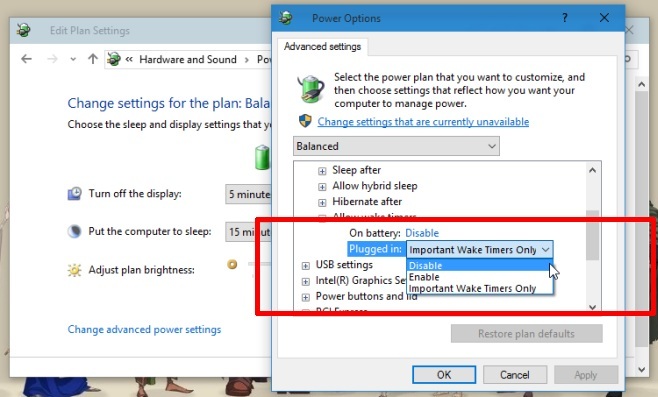
Pagal numatytuosius nustatymus suaktyvinto maitinimo planui įjungti žadinimo laikmačiai yra įjungti, kai jūsų sistema yra įjungta (būsena, kurioje žmonės dažniausiai palieka savo sistemas naktį). Išjunkite ir pamatysite pastebimą skirtumą, kiek kartų sistema atsibunda atsitiktinai.
Vis dėlto tai nėra galutinis sprendimas. Kai kurios programos, kurias galite palikti paleisti savo sistemoje, pavyzdžiui, tokios, kurios srautiniu būdu perduoda muziką, gali jus suaktyvinti ir apeiti šį nustatymą. Patikrinkite, ar turite programą, kuri galėtų tai padaryti, ir neleiskite jai to daryti. Jei patyrėte šią problemą „Windows 10“ ir radote alternatyvų sprendimą, praneškite mums komentaruose.
Paieška
Naujausios žinutės
„Daminion“: galinga daugialypės terpės valdymo programinė įranga mažoms komandoms
Palaiko galingos paieškos galimybės ir intuityvios katalogavimo fun...
Kaip atsisiųsti failus iš „Torrent“: „Torrent“ atsisiuntimas paaiškintas
Atsisiųskite failus iš „torrent“ labai skiriasi nuo jų atsisiuntimo...
„Screencast Capture Lite“ yra paprastas, nemokamas ekrano įrašymo įrankis
Mes apžvelgėme daugybę ekranų transliavimo programų, kurios leidžia...